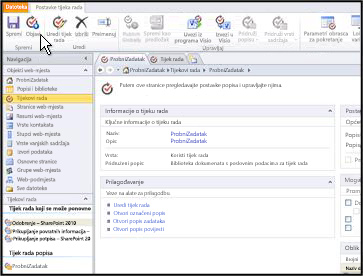Važno: Ovaj je članak strojno preveden. Pogledajteizjavu o odricanju od odgovornosti. Verziju ovog članka na engleskom potražite ovdje.
Koristite Duet Enterprise za Microsoft SharePoint i SAP Server 2.0 proizvod, možete omogućiti SAP tijeka rada za odobrenje korake da biste kada povučete putem sustava SharePoint Server 2013. Svaki jedinstveni zadatak u tijeku rada SAP-a za pokretanje u sustavu SharePoint implementira se kao zasebna rada deklarativno sustava SharePoint Server.
Da biste korisniku, zadaci tijeka rada SAP-a prikazat će se na web-mjestu sustava SharePoint i obavijesti o zadatku događaja pojavljuju se poruke e-pošte. Kada korisnik dovrši tijek rada SAP-a dok rade u web-mjesta sustava SharePoint ili Outlook 2013, Duet Enterprise ažuriranja sustava SAP-a.
Tijek rada SAP-a u sustavu Duet Enterprise u sustavu SharePoint nudi sljedeće prednosti:
-
Korištenje poznatih alata za Microsoft Office Korisnici mogu odgovoriti zadataka iz poznatog okruženja za Microsoft Office i koristiti mnogo poznati Alati sustava Office za rad sa sadržajem zadatka. Na primjer, možete korisnicima surađivati o zadacima pomoću programa kao što je Lync, Word i Excel.
-
Easy da biste dodali web-dijelova Vlasnici web-mjesta može jednostavno dodati web-dijelove na obrascu zadatka informacije, kao što su izvješćima SAP-a i otporne dokumenata. Na obrascu zadatka na web-dio prikazuje popis veze koju korisnik može kliknuti da biste vidjeli podatke.
-
Konfiguriranje s minimalnim pomoći IT Vlasnici web-mjesta možete postaviti i aktivirati tijekove rada SAP-a s minimalnim pomoć od IT. Osim toga, nema potrebe dugotrajan podršku za i skupi programiranje.
-
Pristup alatima za prilagodbu Dizajneri web-mjesta možete prilagoditi obrazaca za zadatak, sadržaj poruke obavijesti e-pošte i izgled stranice na kojima se zadaci. Ih možete prilagoditi neke elemente bez pisanja koda, samo pomoću značajki u sustavu SharePoint Server i SharePoint Designer. Osim toga, možete iskoristiti prednost dobro dokumentovan programskog sučelja za naprednije prilagodbe.
Dodatne informacije o programu Duet Enterprise značajki tijeka rada potražite u članku Planiranje SAP zadataka tijeka rada za Duet Enterprise u biblioteci TechNet.
Da biste stvorili tijek rada SAP-a, učinite sljedeće:
-
Stvaranje web-mjesta sustava SharePoint za hostiranje vrsta zadataka tijeka rada SAP-a. Ovo web-mjesto naziva tijeka rada korijenskog web-mjesta.
-
Konfiguriranje vrste zadatka tijeka rada SAP-a. Time ste stvorili radni prostor zadatka tijeka rada – SharePoint web-mjestu na kojem je smještena sve zadatke za Vrsta zadatka tijeka rada.
-
Odobravanje pristupa Vrsta zadatka tijeka rada
-
Objavljivanje tijeka rada.
Možete stvoriti tijek rada SAP-a u okruženje za razvoj i uvesti tijeka rada radnog okruženja. Dizajner web-mjesta možete, na primjer, stvaranje, Prilagodba i faze tijeka rada koji se razvojno okruženje. Nakon potvrđivanja tijeka rada, dizajnera možete izvesti tijeka rada web-mjesto kao predložak web-mjesta. Dodatne informacije potražite u članku Uvoz predloška unaprijed konfiguriranog tijeka rada SAP-a.
Napomena: Da biste stvorili tijek rada SAP-a, morate imati dozvole vlasnika web-mjesta.
Sadržaj članka:
Korak 1 – stvaranje web-mjesta za tijek rada
Ponekad je korisno za stvaranje web-mjesta glavnog računala zadataka tijeka rada. Nakon toga li možete biti sigurni da web-mjesto sadrži značajke koje želite.
Ako već imate web-mjesta koje je konfiguriran za glavno računalo tijekova rada, prijeđite na drugi korak 3 - Konfiguriranje nove vrste zadatka tijeka rada SAP-a u nastavku ovog članka.
Napomena: Preporučujemo da imate samo jedan korijenskog tijeka rada web-mjesta u zbirci web-mjesta. Time se olakšava upravljanje zadacima tijeka rada.
Da biste stvorili web-mjesto Duet Enterprise korijena tijeka rada:
-
Iz zbirke web-mjesta s omogućenim za Duet Enterprise kliknite ikonu Postavke , a zatim kliknite sadržaj web-mjesta. Na stranici Sadržaj web-mjesta kliknite novo podmjesto.
-
U dijaloškom okviru Novi SharePoint web-mjesta u oknu Naslov i opis unesite naziv novog web-mjesta i opis.
-
U oknu Adresa Web-mjesta , unesite naziv za put URL-a.
URL ime koje unesete više neće biti segment konačan u cijeli URL-u. Na primjer, ako unesete WorkflowTasks za URL-a. Cijeli URL nalikovat će zatim tablici u ovom primjeru:
http://MySiteName/SiteColl/WorkflowTasks -
U oknu za Odabir predloška odaberite predložak web-mjesta (kao što je predložak Timskog web-mjesta ) koje želite koristiti.
-
U oknu dozvole provjerite koristi jedinstvene dozvole.
Važno: Vrlo je važno da biste koristili jedinstvene dozvole. Nemogućnost jedinstvene dozvole bi se mogla je moguće pristupiti tijeka rada web-mjesta ili nemoguće da biste pogledali zadatka.
U oknu Nasljeđivanje navigacije odlučite želite li da se tijek rada web-mjesta da biste koristili isti gornju traku s vezama koja koristi nadređenog web-mjesta.
-
Kliknite Stvori da biste otvorili stranicu na kojoj ćete navesti korisničkog pristupa za tijek rada.
-
Na stranici Postavljanje grupa za ovo web-mjesto postavljanje posjetitelja, članova i vlasnika grupe za web-mjesto, a zatim kliknite u redu.
Kako postaviti grupe?
Da biste postavili grupe novog tijeka rada web-mjesta:
-
U oknu Posjetitelji ovog web-mjesta , učinite nešto od sljedećeg:
-
Odaberite Koristi postojeću grupu, a zatim s padajućeg popisa odaberite naziv grupe
– ILI –
-
Odaberite Stvori novu grupu, a zatim unesite naziv za grupu posjetitelja.
Unesite jedan ili više naziva za korisnike koji želite smjestiti u ovu grupu, a zatim kliknite gumb Provjeri imena . -
Na stranici Postavljanje grupa za ovo web-mjesto , u oknu Članovi web-mjesta , učinite nešto od sljedećeg:
-
Odaberite Koristi postojeću grupu, a zatim s padajućeg popisa odaberite naziv grupe
– ILI –
-
Odaberite Stvori novu grupu, a zatim unesite naziv za grupu članova.
Unesite jedan ili više naziva za korisnike koji želite smjestiti u ovu grupu, a zatim kliknite gumb Provjeri imena. -
Na stranici Postavljanje grupa za ovo web-mjesto , u oknu vlasnici web-mjesta , učinite nešto od sljedećeg:
-
Odaberite Koristi postojeću grupu, a zatim s padajućeg popisa odaberite naziv grupe
– ILI –
-
Odaberite Stvori novu grupu, a zatim unesite naziv grupe Vlasnici.
Unesite jedan ili više naziva za korisnike koji želite smjestiti u ovu grupu, a zatim kliknite gumb Provjeri imena.Poslužitelj sustava SharePoint stvara novo web-mjesto, a zatim je otvoriti.
Korak 2 – Aktivirajte značajku tijeka rada
Prilikom aktiviranja značajke tijeka rada sustava SharePoint Server dodaje u odjeljku konfiguracija tijeka rada SAP-a na stranici Postavke web-mjesta i Registri napredložakWeb-mjesta za tijeka rada SAP-a web-mjesta.
Aktiviranje značajke tijeka rada SAP-a za Duet Enterprise:
-
Na stranici novo web-mjesta kliknite ikonu Postavke , a zatim Postavke web-mjesta da biste otvorili stranicu Postavke web-mjesta.
-
U grupi Akcije web-mjesta kliknite Upravljanje značajkama web-mjesta.
-
Pronađite Duet Enterprise – tijek rada SAP, a zatim kliknite Aktiviraj.
Kada se značajka aktivira, možete vratiti korijenskog web-mjesta za tijek rada.
Korak 3 – Konfiguriranje nove vrste zadatka tijeka rada SAP-a
Kada konfigurirate novu vrstu zadatka tijeka rada SAP-a, navedite Vrsta zadatka SAP i moguća ishoda koji mogu imati zadatak. SharePoint Server stvaranje novog radnog prostora za vrstu zadatka. Radni prostor hostira sve zadatke za Vrsta zadatka tijeka rada.
Duet Enterprise sadrži predložak web-mjesta koje možete koristiti za konfiguriranje nove vrste zadatka tijeka rada SAP-a. Osim toga, dizajner web-mjesta pomoću programa SharePoint Designer 2013 Prilagodba tijeka rada za pojedinačne poslovanja. Ako, na primjer, dizajner web-mjesta može odrediti da svaka stranica na web-mjestu tijeka rada obuhvaća povezane izvješća web-dijela.
Napomena: Stvaranje radnog prostora zadatka tijeka rada za istu vrstu zadatka tijeka rada SAP-a i isti jezik na više korijenski tijeka rada web-mjesta. To nije podržano u programu Duet Enterprise.
Konfiguriranje nove vrste zadatka tijeka rada SAP-a:
-
Iz korijena tijeka rada web-mjesta, kliknite u ikona Postavke , a zatim kliknite Postavke web-mjesta.
-
Na na Postavke web-mjesta stranica, pronađite u grupe Konfiguracija tijeka rada SAP-a , a zatim kliknite Konfiguriraj novog tijeka rada SAP-a Vrsta zadatka da biste otvorili stranicu svojstva web-mjesta tijeka rada.
-
Na na Nova vrsta zadataka tijeka rada SAP-a stranica, unesite opis ovaj novog web-mjesta.
-
U na Odabir predloška grupirati u na ploča za Odabir predloška kliknite na kartica Duet Enterprise . Zatim kliknite Web-mjesta za tijeka rada SAP-aili naziv prilagođeni predložak koji želite koristiti.
-
U na Naziv zadatka grupirati u na tekst naziva zadatka unesite naziv vrste zadatka SAP-a.
Napomena: Naziv zadatka moraju podudarati s imenom onako kako se prikazuju u sustavu SAP-a. Da biste saznali više o zadatku upišite imena, obratite se administratoru tijeka rada SAP-a.
-
U tekstni okvir pokraj zadatka zaslonsko imeunesite ime koje želite prikazati na web-mjestu.
-
U na Zadatka ishoda grupirati u na okno zadatka mogućih rezultata , učinite sljedeće:
-
U na tekstni okvir, unesite naziv mogućih rezultata, kao što su odobravanje ili odbacivanje. Rezultati koje ste odredili prikazat će se kao gumbi na obrascu zadatka.
-
U na ključ okvir, unesite ključ numerički rezultat, kao što su 001 ili 002.
-
Kliknite Dodavanje rezultat.
-
Ponovite korake od a do c sve dok ne dovršite unos mogućih rezultata.
Napomena: Dizajner web-mjesta određuje određeni skup valjani ishoda (tekst i ključ vrijednosti) tijekom početne instalacije. Rezultat ime i ključ koji ste unijeli u ovom ćete koraku mora biti jedna od ovih unaprijed definiranih ishoda. Dodatne informacije o valjani ishoda koje možete koristiti, obratite se administratoru tijeka rada SAP-a.
Ako želite da se pojavljuju u obrascu odobrenje svojstvo prošireni tvrtke, morate prilagoditi stranicu s detaljima zadatka. Dodatne informacije potražite u članku Prilagodba stranice Detalji o zadatku.
-
Da biste uklonili navedenih rezultat, istaknite rezultat, a zatim kliknite Ukloni odabran.
-
U tekstni okvir Svojstva poslovnih prošireno unesite imena sve dodatna svojstva.
Napomena: Dizajner web-mjesta ili administrator možete odrediti dodatna svojstva za tijek rada SAP-a. Da biste saznali više o sva svojstva prošireni tvrtke koji bi mogli biti potrebni za web-mjesto, obratite se administratoru tijeka rada.
-
U grupi Vrsta vanjskog sadržaja u tekstni okvir Upišite vanjskog sadržaja unesite Zadatka tijeka rada za tu vrstu zadatka. Da biste provjerili naziv vrste vanjskog sadržaja, kliknite gumb Provjeri


-
U grupi Brisanje zadatka , u tekstni okvir dana navesti koliko dugo da biste zadržali dovršeni zadatak na popisu zadataka prije brisanja zadatka. Zadana je vrijednost 500 dana.
-
Kliknite Stvori da biste stvorili novi mjesto radnog prostora zadatka tijeka rada.
-
Kada se pojavi poruka Account Web-mjesta stvorili uspješno , kliknite u redu da biste prešli na novu stranicu web-mjesta.
-
-
Nakon stvaranja radnog prostora za zadatak tijeka rada možete koristiti korisničko sučelje sustava SharePoint Server ili je potreban za prilagodbu web-mjesta u skladu s poslovnim programa SharePoint Designer.
Korak 4 - dopuštanje pristupa za korisnike
Kada stvorite vrstu za zadatak tijeka rada SAP-a i njegove web-mjesta, spremni ste za dodavanje korisnika koji će primiti zadatke na web-mjestu. Pojedinačno Dodavanje korisnika ili grupe korisnika dodajte odgovarajuću ulogu za SAP-a.
Kada dopustiti korisnicima pristup vrsta za zadatak tijeka rada SAP, Duet Enterprise potvrđuje autorizacije za tražene korisnika da pristupi elementi tijeka rada SAP-a.
Da biste dodijelili pristup vrsta za zadatak tijeka rada SAP-a korisnika:
-
Pronađite web-mjesto za korijenski tijeka rada.
-
Kliknite ikonu Postavke , a zatim Postavke web-mjesta.
-
Na stranici Postavke web-mjesta pronađite grupu Konfiguracija tijeka rada SAP-a , a zatim dodijelite korisnički pristup SAP zadataka tijeka rada da biste otvorili stranicu Pretplata .
-
Na stranici Pretplata kliknite Nova stavka.
-
Na padajućem popisu Vrsta zadatka tijeka rada odaberite zadatak koji želite dopustiti pristup.
-
U tekstni okvir Korisnička uloga unesite korisnički račun korisnika za kojeg želite dopustiti pristup. Ako želite dopustiti pristup svim korisnicima koji imaju određene ulogu SAP-a unesite naziv uloge. Možete provjeriti stavke koje ste napravili klikom na gumb Provjeri imena . Da biste potražili naziv ili ulogu, kliknite gumb Pregledaj.
-
Kliknite u redu da biste se vratili na stranicu Pretplata .
Drugi korak 5 – objavljivanje tijeka rada
Svaki jedinstveni zadatak u tijeku rada SAP-a koji je konfiguriran za pokretanje u sustavu SharePoint implementira se kao zasebna rada deklarativno sustava SharePoint Server. Morate objaviti tijek rada ga učiniti dostupnim korisnicima u radnom prostoru zadatka tijeka rada.
Da biste poduzeti korake u nastavku, morate biti administrator web-mjesta radnog prostora za zadatak tijeka rada. Morate imati i SharePoint Designer 2013 na računalu s kojeg pristupate tijeka rada web-mjesta.
Da biste objavili tijeka rada:
-
Mjesto radnog prostora zadatka tijeka rada, kliknite stranica.
Napomena: Na Popisu smještanje radnog prostora zadataka možete koristiti da biste vidjeli sve zadatke tijeka rada za web-mjesto za korijenski tijeka rada. Iz korijena tijeka rada web-mjesta, kliknite ikonu Postavke , a zatim kliknite sadržaj web-mjesta. Na stranici Sadržaj web-mjesta kliknite Popis za smještanje zadataka radnog prostora.
-
U grupi Uređivanje kliknite strelicu Uredi stranicu da biste vidjeli dodatne mogućnosti, a zatim kliknite Uredi u programu SharePoint Designer. SharePoint Designer će automatsko povezivanje s web-mjesta tijeka rada. Osim toga, otvara se tijek rada na stranici koja omogućuje vam da biste upravljali postavkama tijeka rada web-mjesta.
-
U navigacijskom oknu kliknite Tijekovi rada.
-
U oknu tijekova rada pronađite odjeljak Tijek rada popisa i naziv tijeka rada kojem želite objaviti.
Na primjer, Sljedeća ilustracija prikazuje dokument s primjenom teme.
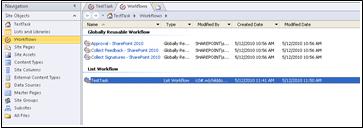
-
Dvokliknite naziv tijeka rada da biste otvorili stranicu na kojoj možete upravljati postavkama tijeka rada.
-
U grupi Spremanje na vrpci kliknite Objavi.